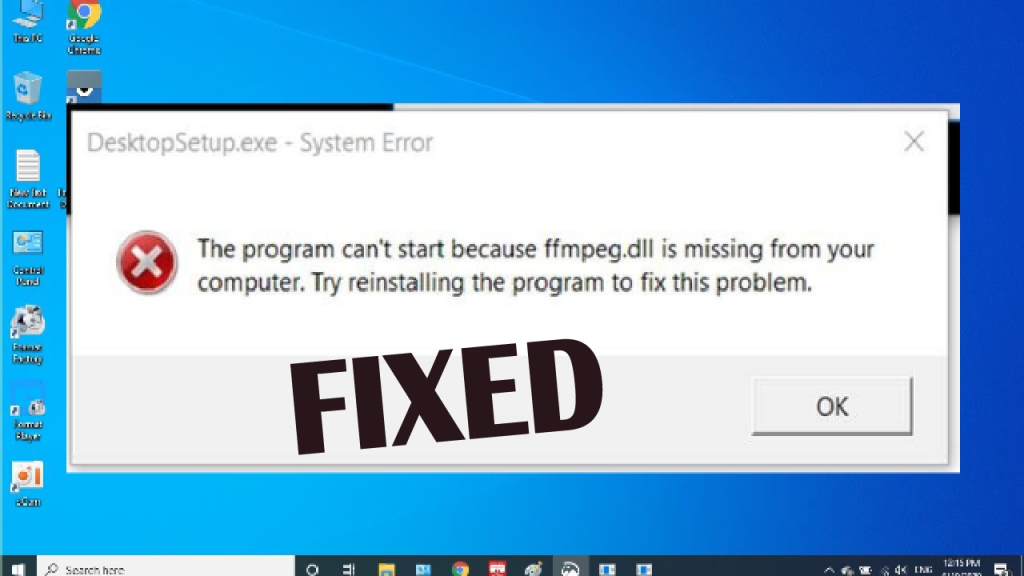
Får du felet Ffmpeg.dll saknas på Windows 10-system, så är den här artikeln för dig? Idag i den här artikeln ska jag utforska hur man identifierar och fixar Ffmpeg.dll-fel i Windows 10.
Ffmpeg.dll -felet uppstår när .dll-filen är felaktigt installerad, skadad eller borttagen. När du försöker köra något program eller spel får du därför Ffmpeg.dll saknas eller hittas ett fel.
Tja, detta är väldigt irriterande eftersom felet säger att programmet inte startar på grund av det saknade Ffmpeg.dll-felet.
Det finns många olika sätt som felet visas på skärmen, så nedan kolla in några av de möjliga ffmpeg.dll-felmeddelandena:
- "ffmpeg.dll saknas"
- "ffmpeg.dll felladdning"
- "Kan inte hitta ffmpeg.dll"
- "ffmpeg.dll kraschar"
- "ffmpeg.dll hittades inte"
- "Kan inte registrera ffmpeg.dll"
- "ffmpeg.dll kunde inte hittas"
- "ffmpeg.dll åtkomstöverträdelse"
- "Proceduren ingångspunkt ffmpeg.dll fel"
Nedan hittar du de bästa möjliga lösningarna för att lösa felet Ffmpeg.dll saknas i Windows 10.
Hur fixar jag att Ffmpeg.dll saknas eller hittades inte?
Innehållsförteckning
Lösning 1 – Använd det dedikerade DLL-reparationsverktyget
Tja, det snabbaste och enklaste sättet att fixa felet Ffmpeg.dll som saknas är att använda det dedikerade DLL-reparationsverktyget . Detta är ett avancerat och multifunktionellt verktyg som bara genom att skanna en gång, upptäcka och fixa DLL-fel.
Det är inte bara det snabbaste sättet utan det säkraste och säkraste sättet att reparera och hämta rätt DLL-fil i Windows 10.
Det är lätt att använda, allt du behöver för att ladda ner och installera verktyget, och resten görs av sig själv.
Skaffa DLL Repair Tool, för att fixa Ffmpeg.dll Saknat eller ej hittat fel
Om du nu vill fixa Ffmpeg.dll-felet manuellt så föreslås här att du först startar ditt system i felsäkert läge och sedan följer lösningarna som ges en efter en.
Lösning 2 – Kör systemfilsgranskaren
Många gånger på grund av de korrupta systemfilerna blir DLL-filerna felplacerade eller skadade och när du försöker köra något program eller spel börjar det visa att Ffmpeg.dll saknas eller att det inte finns ett fel.
Så försök här att köra det inbyggda verktyget System File Checker och reparera de skadade Windows-systemfilerna.
Följ stegen för att göra det:
- Tryck på Windows + R -tangenten och i rutan Kör > skriv cmd > öppna kommandotolken
- Klicka sedan på Öppna som administratör för kommandotolken.
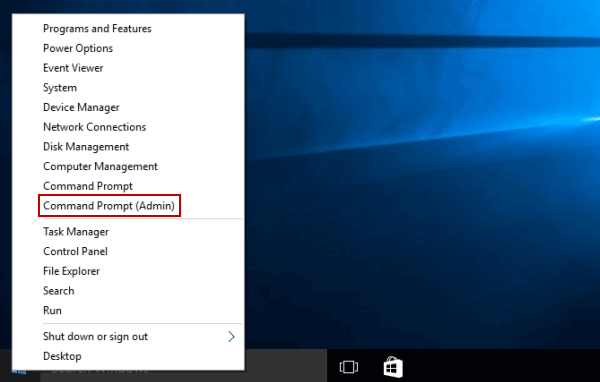
- Nästa i kommandotolken > skriv kommandot sfc /scannow > tryck på Retur .
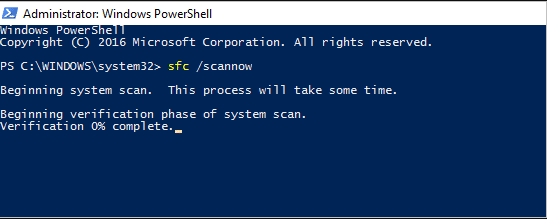
- Och vänta tills skanningsprocessen är klar (ca 15 minuter)
När skanningsprocessen är klar startar du om datorn och kontrollerar om det saknade Ffmpeg.dll-felet visas eller inte.
- Om SFC-kommandot hittar men misslyckas med att åtgärda felet öppnar du kommandotolken igen som admin och skriver kommandot sfc /verifyonly > tryck på Enter :
- Vänta tills skanningsprocessen är klar
- Och kontrollera om dll-felet är fixat eller inte. Men om felet fortfarande inte är åtgärdat, skriv kommandot nedan i kommandotolken > tryck på Enter
- DISM /Online /Cleanup-Image /RestoreHealth
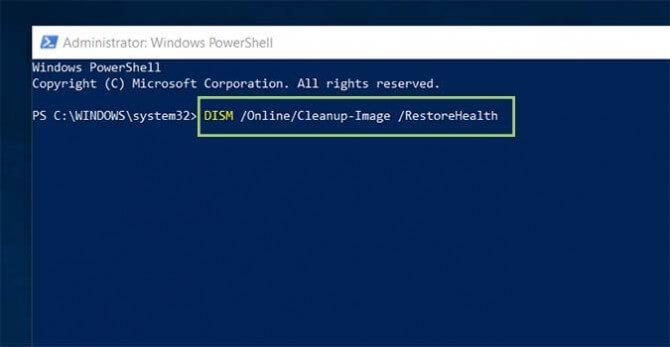
- Vänta tills skanningsprocessen är klar ( ca 30 minuter )
Förhoppningsvis kommer Windows nu att ladda ner och ersätta de skadade Windows-systemfilerna, kontrollera om felet Ffmpeg.dll saknas fortfarande visas, eller gå till nästa lösning.
Lösning 3 – Ladda ner filen Ffmpeg.dll manuellt
Det finns många webbplatser tillgängliga på webben som fungerar som DLL-bibliotek, så besök den betrodda eller den officiella DLL-filnedladdningswebbplatsen och ladda ner DLL-filerna manuellt och placera dem på rätt plats.
Tja, det här är en snabb lösning som hjälper dig att fixa felet Ffmpeg.dll som saknas, men huvudproblemet är att de flesta webbplatser inte är betrodda och till slut installerar skadlig programvara annan än DLL-filen.
Så om du vill ladda ner filen Ffmpeg.dll manuellt, se till att webbplatsen är tillverkarens webbplats eller från Microsofts officiella webbplats.
Följ nu de angivna stegen:
- Läs felmeddelandet noggrant för att hitta namnet på den saknade DLL-filen som "filnamn.dll"
- Besök nu den betrodda webbplatsen och ladda ner filen därifrån.
- Och placera den nedladdade filen i mappen "C:\Windows\System32".
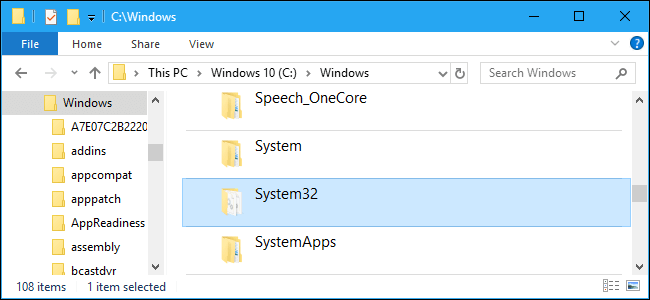
- Efter det starta om ditt system
Starta om ditt system och kontrollera om Ffmpeg.dll saknas felet är fixat eller inte.
Lösning 4 – Installera om programmet
Som sagt av många användare får de Ffmpeg.dll saknas eller hittades inte felet när de försöker köra ett visst program eller spel.
Så i det här fallet rekommenderas det att installera om det specifika programmet/spelen. Och för att göra det först avinstallera programmet och sedan installera om det.
Följ stegen för att göra det:
- Tryck på Windows-tangenten + R > och i rutan Kör > skriv appwiz.cpl > klicka på OK
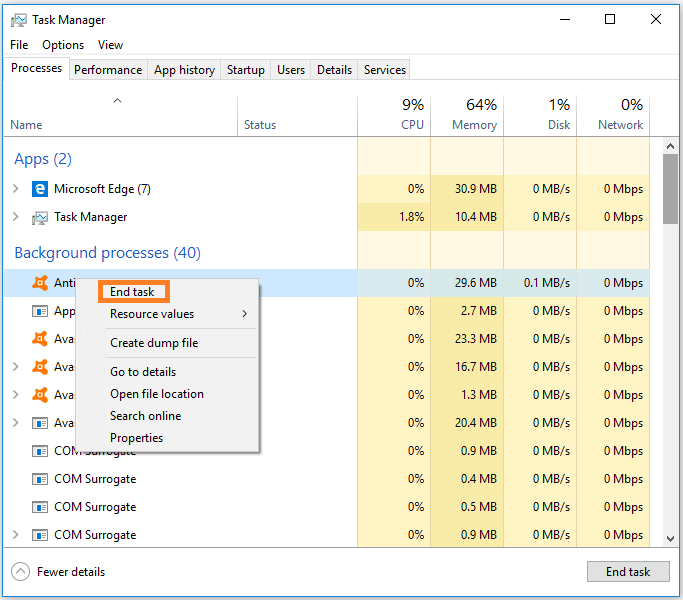
- Sedan i fönstret Program och funktioner som visas > välj programmet eller spelen som visar Ffmpeg.dll -felet
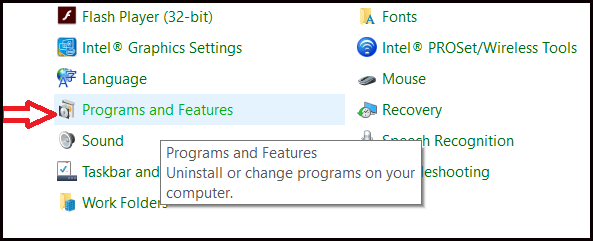
- Klicka nu på alternativet Avinstallera och Ja för bekräftelse.
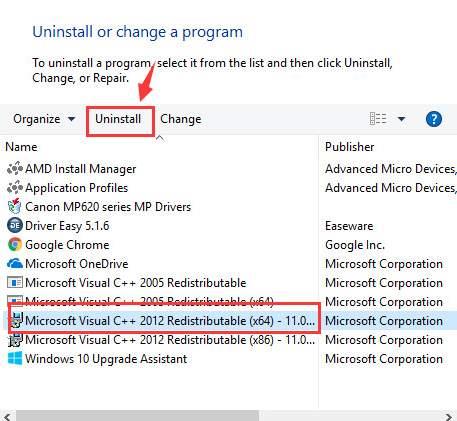
- När programmet avinstalleras > starta om ditt system.
Installera sedan om den senaste versionen av applikationen eller spelen från den officiella webbplatsen och kontrollera om Ffmpeg.dll inte hittas eller felet saknas är åtgärdat.
Många gånger manuellt avinstallera något program eller program kommer inte att ta bort det helt eftersom några av dess spår, skräpfiler, registerposter lämnas kvar och när du installerar om programmet börjar det orsaka problem.
Så försök att avinstallera programmet med avinstallationsprogrammet från tredje part.
Skaffa Revo Uninstaller för att avinstallera alla program helt
Lösning 5 – Utför en systemåterställning
Om ingen av de ovan givna manuella lösningarna fungerar för dig, föreslås här att du utför en systemåterställning.
Följ de angivna stegen:
- Tryck på Windows + R -tangenten > och i Kör -rutan > skriv rstrui > tryck på OK
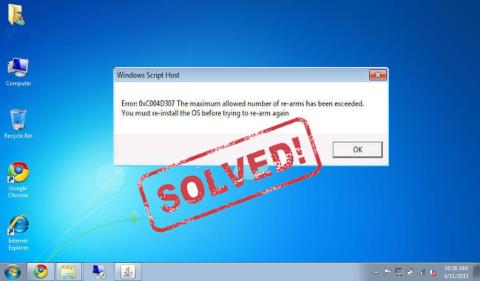
- Öppna systemkonfigurationsverktyget > klicka på Nästa för att öppna listan med återställningspunkter
- Välj sedan Visa fler återställningspunkter alternativ-klicka för att utöka listan.
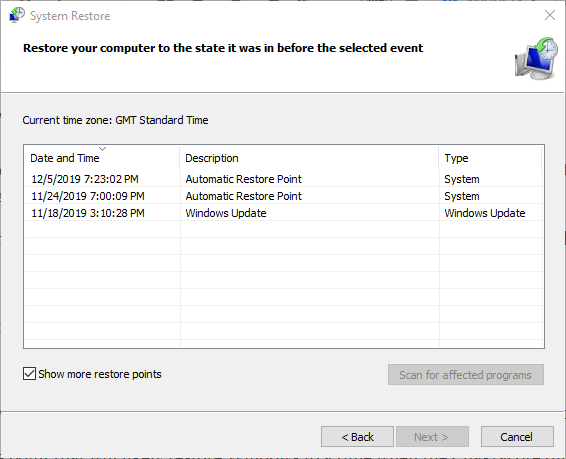
- Välj sedan en återställningspunkt > klicka på knappen Nästa > alternativet Slutför för att bekräfta .
Hoppas de givna lösningarna fungerar för dig att lösa Ffmpeg.dll saknas i Windows 10.
Vanliga frågor: Lär dig mer om Ffmpeg.dll-fel
1 - Vad är Ffmpeg.dll?
Ffmpeg.dll är en dynamisk länkbiblioteksfil och hänvisas till som en viktig systemfil för Windows. Tja, filen Ffmpeg.dll används av programmet/spelet för att fungera korrekt.
2 - Vad orsakar felet i Ffmpeg.dll saknas?
Det finns flera anledningar till att du börjar få Ffmpeg.dll saknas eller inte hittat ett fel. Några av dem är: korrupta Windows-systemfiler, felaktiga applikationer, virus- eller skadlig programvara, installera skadlig programvara och andra . Felmeddelandet anger också att filen eller programmet är skadad, borttagen eller inte installerad korrekt .
3 - Är ffmpeg.dll-filen säker?
Ja , filen ffmpeg.dll är helt säker och kommer inte att orsaka någon skada på din dator. ffmpeg.dll-filen krävs av programmet för att fungera korrekt.
Slutsats:
DLL-filer spelar en mycket viktig roll för att alla program ska fungera korrekt. Och när det blir skadat eller saknas börjar du stöta på fel och ffmpeg.dll saknas eller inte hittas är ett av dem.
ffmpeg.dll är ett fel som saknas är väldigt irriterande och här gjorde jag mitt bästa för att lista ner de kompletta korrigeringarna för att lösa ffmpeg.dll-felet i Windows 10.
Se till att följa dem noggrant, dessutom kan du också skanna ditt system med det professionellt rekommenderade DLL Repair Tool för att lösa eventuella DLL-fel. Detta är en enkel och 100 % säker lösning för att fixa ffmpeg.dll som saknas eller inte hittats ett fel i Windows 10.
Du kan också kolla in fler intressanta DLL-felrelaterade artiklar på vår DLL Errors Hub .
Lycka till..!

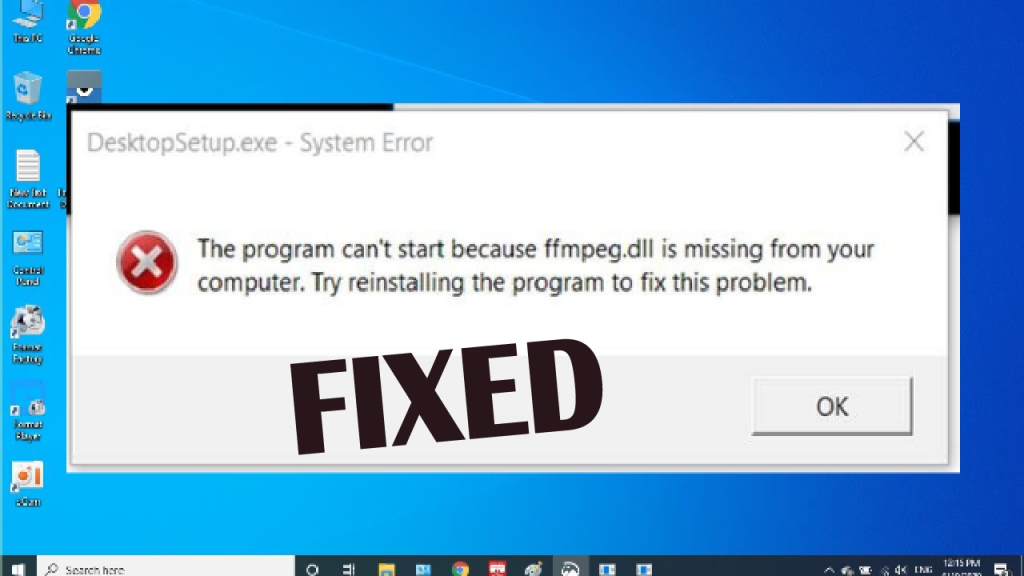
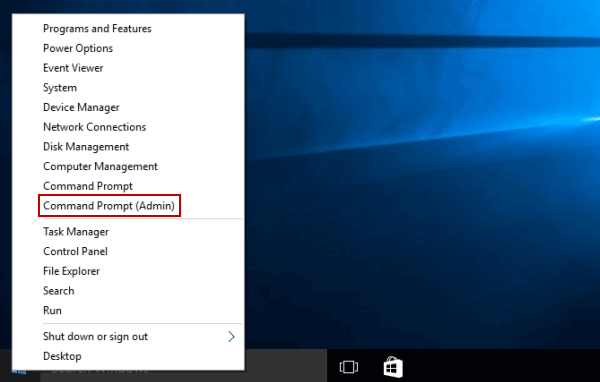
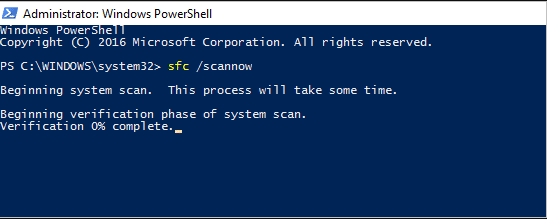
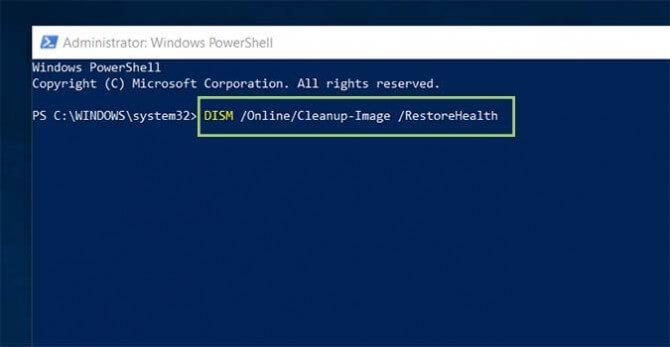
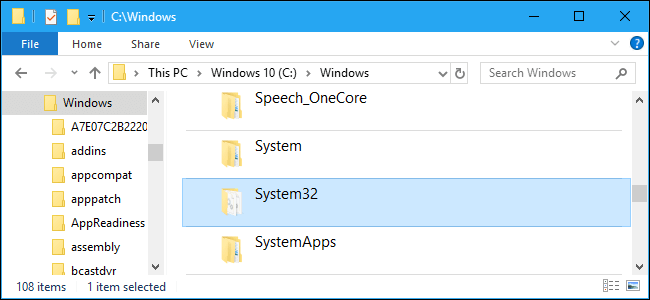
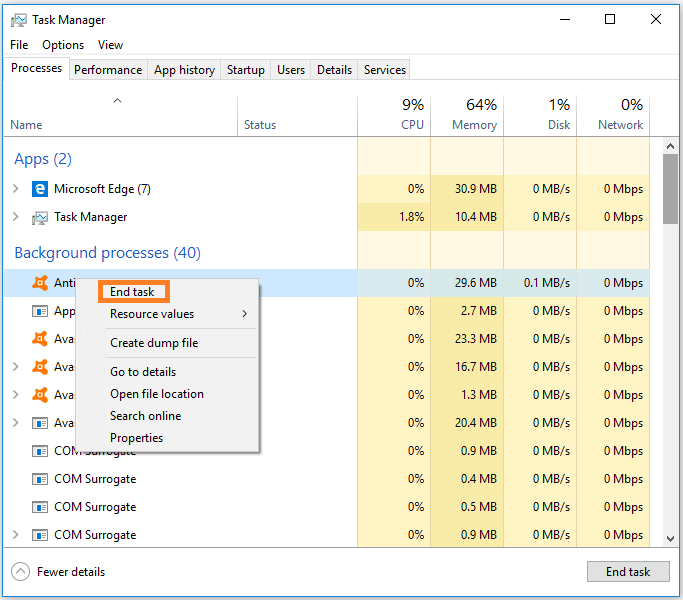
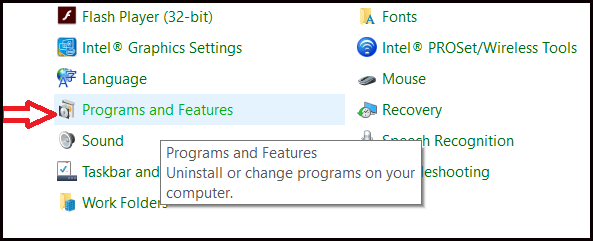
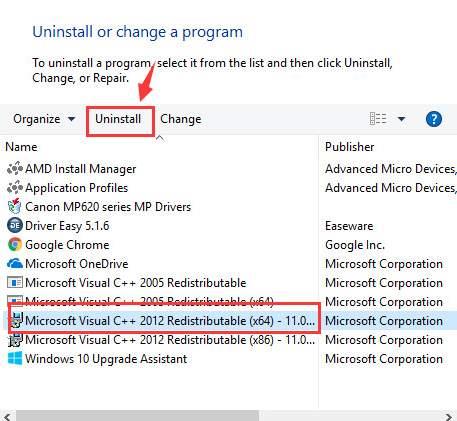
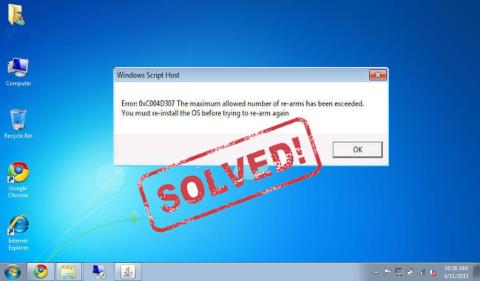
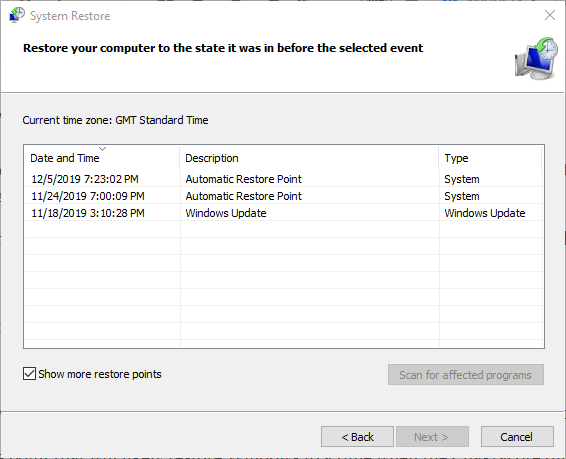



![[100% löst] Hur åtgärdar jag meddelandet Fel vid utskrift i Windows 10? [100% löst] Hur åtgärdar jag meddelandet Fel vid utskrift i Windows 10?](https://img2.luckytemplates.com/resources1/images2/image-9322-0408150406327.png)




![FIXAT: Skrivare i feltillstånd [HP, Canon, Epson, Zebra & Brother] FIXAT: Skrivare i feltillstånd [HP, Canon, Epson, Zebra & Brother]](https://img2.luckytemplates.com/resources1/images2/image-1874-0408150757336.png)